如何制作uefi启动u盘,UEFI U盘启动盘制作方法
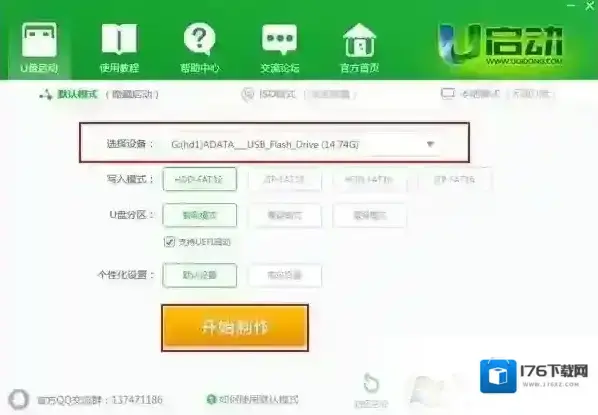
第二步:此时,弹出的警告窗口中告知会清除u盘上的所有数据,请确认u盘中数据是否另行备份,确认完成后点击“确定”:
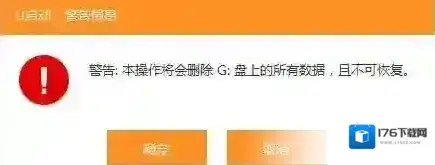
第三步:制作过程可能要花2-3分钟,在此期间请耐心等待并勿进行其他与u盘相关操作:
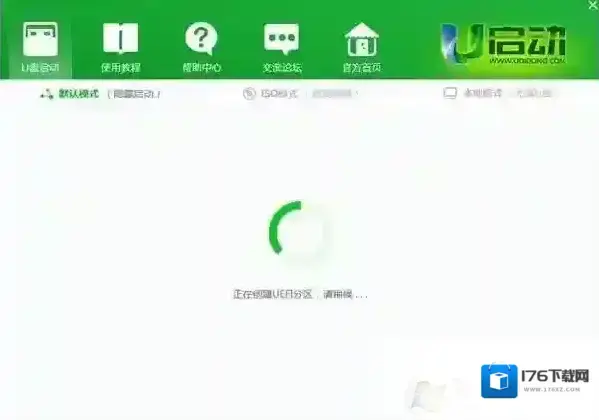
第四步:制作成功后我们点击“是”对制作完成的u盘启动盘进行模拟启动测试,如图:
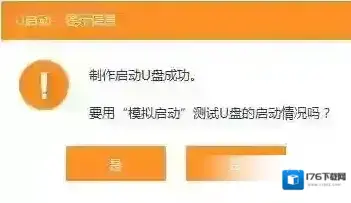
第五步:随后若弹出下图所示界面,说明u盘启动盘制作成功(注意:此功能仅作启动测试,切勿进一步操作)。按“Ctrl+Alt”释放鼠标,点击右上角的关闭图标退出模拟启动测试:
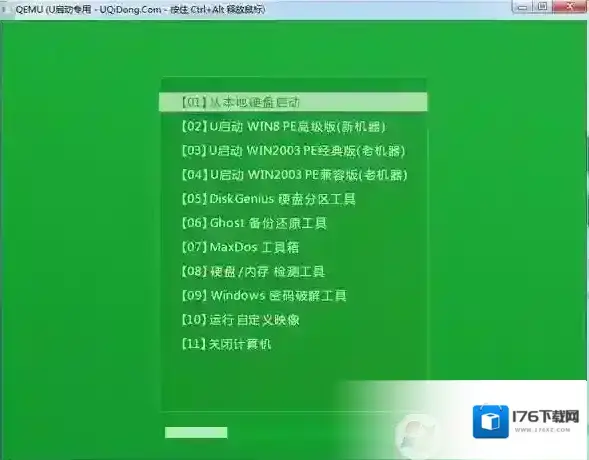
这时支持UEFI启动的U盘启动盘就制作完毕了,接下来大家就可以插在电脑进以UEFI方式启动了,注意电脑BIOS需要设置为UEFI方式启动哦。

发表回复
评论列表 (0条)